Tady je postup, jak přidat čáru, vzorek nebo vlastní ohraničení k textovému poli, obrázku a dalším objektům v Word, PowerPointu nebo Excel pro Mac.
Poznámka: Pokud jste v Mac Office nepřidali ohraničení obrazce, textového pole, obrázku nebo jiného objektu, nemůžete ohraničení objektu změnit ani odebrat.
Vyzkoušejte osnovu "Načrtnuto"
|
|
Pokud používáte Microsoft 365 pro Mac (verze 16.28 nebo novější), můžete obrazcům s načrtnutou osnovou dodat neformální a ručně kreslený vzhled.
-
Vyberte existující obrazec v dokumentu nebo nakreslete nový obrazec.
-
S vybraným obrazcem na kartě Formát obrazce vyberte Obrys obrazce > Skicovaný a pak vyberte šířku čáry. (Čím menší je velikost bodu ("pt"), tím tenčí je čára.)
Přidání nebo odebrání ohraničení obrazce nebo textového pole
-
Vyberte obrazec nebo textové pole, ke kterému chcete přidat, změnit nebo odebrat ohraničení.
-
Klikněte na Formát obrazce a potom klikněte na šipku vedle obrysu obrazce.
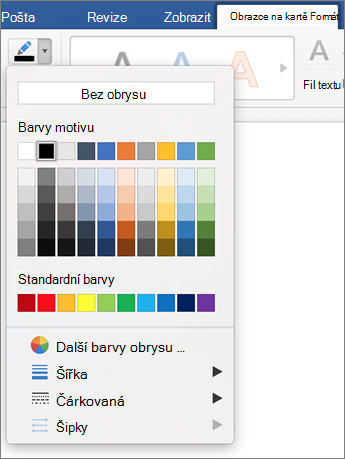
-
Udělejte některou z těchto věcí:
Co chcete udělat
Postup
Přidání nebo změna barvy ohraničení
Buď klikněte na požadovanou barvu, nebo namíchejte vlastní barvu kliknutím na Další barvy obrysu.
Přidání nebo změna tloušťky ohraničení
Přejděte na Váha a zvolte požadovanou tloušťku čáry.
Přidání nebo změna stylu ohraničení
Přejděte na Pomlčky a klikněte na požadovaný styl čáry.
Odebrání ohraničení obrazce nebo textového pole
Klikněte na Bez osnovy.
Přidání nebo odebrání ohraničení obrázku
-
Vyberte obrázek, ke kterému chcete přidat, změnit nebo odebrat ohraničení.
-
Klikněte na Formát obrázku a potom klikněte na šipku vedle ohraničení obrázku.
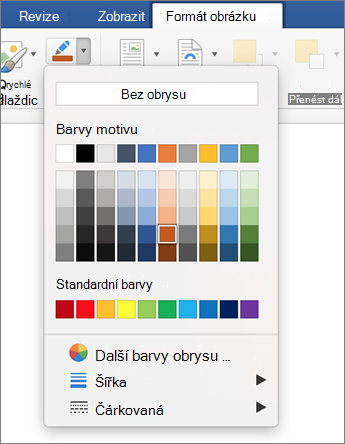
-
Udělejte některou z těchto věcí:
Co chcete udělat
Postup
Přidání nebo změna barvy ohraničení
Buď klikněte na požadovanou barvu, nebo namíchejte vlastní barvu kliknutím na Další barvy obrysu.
Přidání nebo změna tloušťky ohraničení
Přejděte na Váha a zvolte požadovanou tloušťku čáry.
Přidání nebo změna stylu ohraničení
Přejděte na Pomlčky a klikněte na požadovaný styl čáry.
Odebrání ohraničení z obrázku
Klikněte na Bez osnovy.











